
Ova greška u Windows 10, 8 i Windows 7 je obično zbog nepravilnog proxy postavke (čak i ako se čini da su u pravu), a ponekad - kvarova na dio usluga ili prisustvo zlonamjernog softvera na vašem računalu. Sva rješenja opisano u nastavku.
Ispravljanje greške ne može otkriti proxy postavke mreže

Prvi i češće rade na način da se popraviti greške - ručno promijeniti postavke proxy servera za Windows i pretraživača. Ovo se može uraditi na sledeći način:
- Idite na Control Panel (Windows 10, možete koristiti za pretraživanje na traci zadataka).
- Kontrolnoj ploči (u "View" u gornjem desnom uglu podesite "ikona"), odaberite "Internet Options" (ili "podešavanja Browser" u Windows 7).

- Otvorite "Connections" tab i kliknite na dugme "Network Setup".

- Ukloniti sve tragove u postavkama prozor proxy. Uključujući uncheck "Automatsko otkrivanje postavki".

- Kliknite "OK" i potvrdite problem (možda ćete morati da prekine vezu i ponovo spojiti na mrežu) da li je riješen.
Napomena: postoje dodatne načine za Windows 10, pogledajte Kako onemogućiti proxy servera na Windows i preglednika ..
U većini slučajeva, ova jednostavna metoda je dovoljno da ispravi "Windows ne može automatski otkriti proxy postavke za ovu mrežu" i operacija povratka Interneta.
Ako ne, onda budite sigurni da pokušati iskoristiti Windows tačaka vraćanja - ponekad instalirati neki softver ili OS ažuriranje može uzrokovati ovu grešku and roll natrag do točke greška vraćanja je ispravljena.
Video instrukcija
Dodatne metode korekcije
Pored navedenih metoda, ako to nije pomoglo, probajte ove opcije:
- Reset Network Settings Windows 10 (ako imate ovu verziju sistema).
- Koristite AdwCleaner za provjeru za malware i resetirati mrežne postavke. Na resetiranje mrežnih postavki, sljedeće postavke se postavljaju pred skeniranje (vidi. Screenshot).
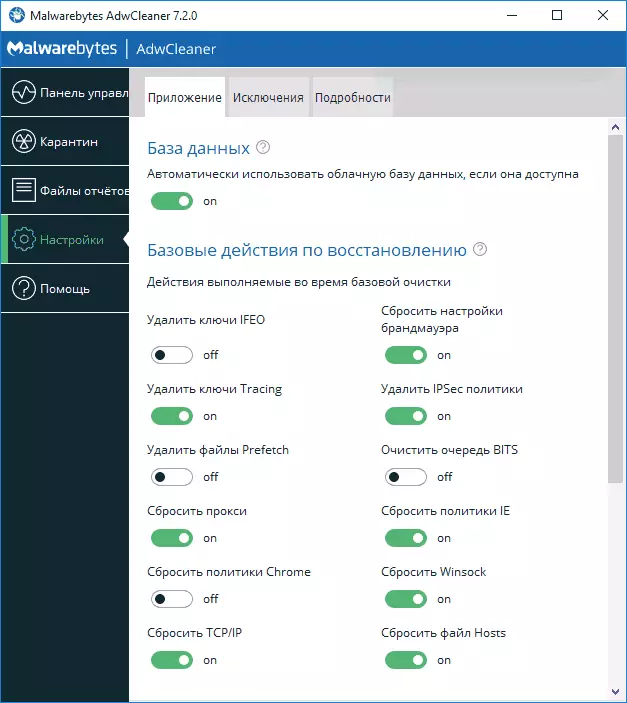
Sljedeće dvije naredbe za resetiranje WINSOCK i IPv4 protokol (trebaju se pokrenuti na naredbenoj liniji u ime administratora) također mogu pomoći.
- Netsh Winsock resetiranje.
- Netsh int IPv4 resetiraj
Mislim da bi jedna od opcija trebala pomoći, pod uslovom da problem ne uzrokuju neke greške iz vašeg internetskog pružatelja usluga.
